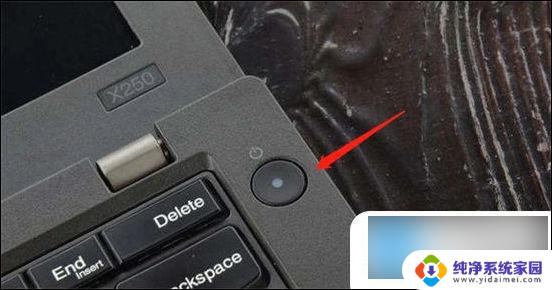电脑死机了咋关机 笔记本电脑如何强制关机方法
更新时间:2023-12-20 14:36:03作者:xiaoliu
电脑死机是我们在使用电脑时常遇到的问题之一,当电脑出现死机现象时,我们常常不知道该如何正确关机,特别是对于笔记本电脑来说,由于其特殊的设计和使用方式,更需要我们掌握一些强制关机的方法。在本文中我们将介绍一些常见的笔记本电脑强制关机的方法,帮助大家解决电脑死机问题。无论是遇到电脑死机还是其他故障,正确的操作和维护都是保证电脑正常运行的重要因素。让我们一起来了解一下如何正确关机吧!
方法如下:
1.可以长按电脑的电源键3秒左右关机。如下图所示:

2.可以按at+F4组合键进行关机。如下图所示:

3.可以按win键,再按两下右方向键,之后系统会弹出关机选项,点击即可关机。如下图所示:

4.可以按ctrl+alt+ delete键,之后会弹出关机页面。如下图所示:

5.可以按Ctrl+At+end键进行快速关机,不过这种方法可能会对硬盘造成损坏。如下图所示:

6.可以进入任务管理器界面关机。如下图所示:
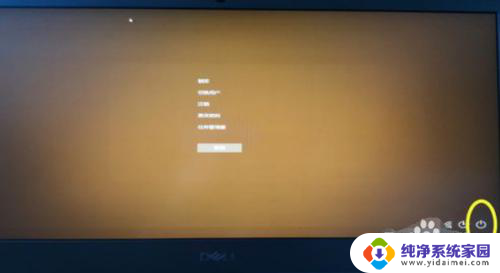
以上就是关于电脑死机后如何关机的全部内容,如果你遇到相同情况,可以按照以上方法来解决。